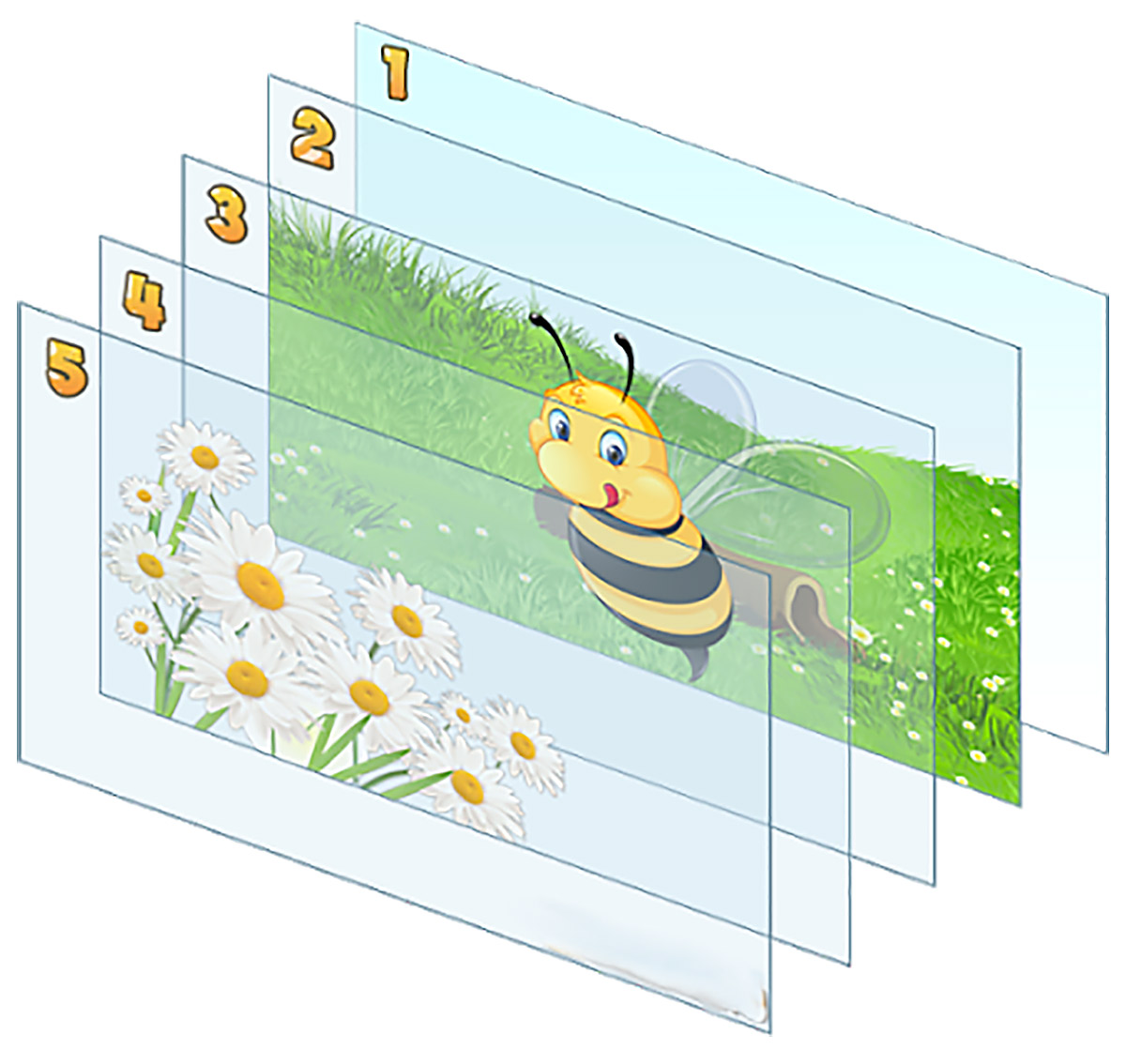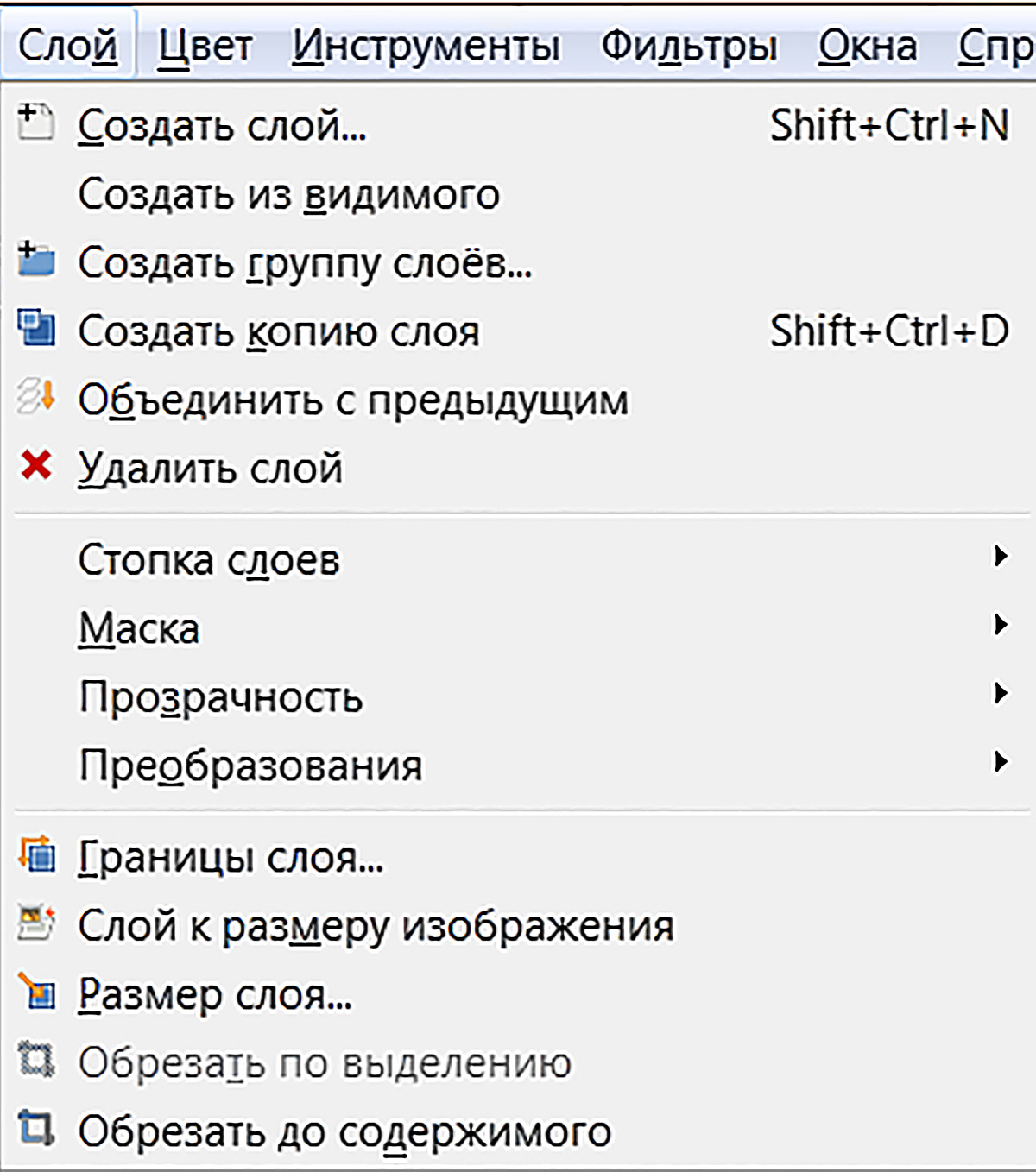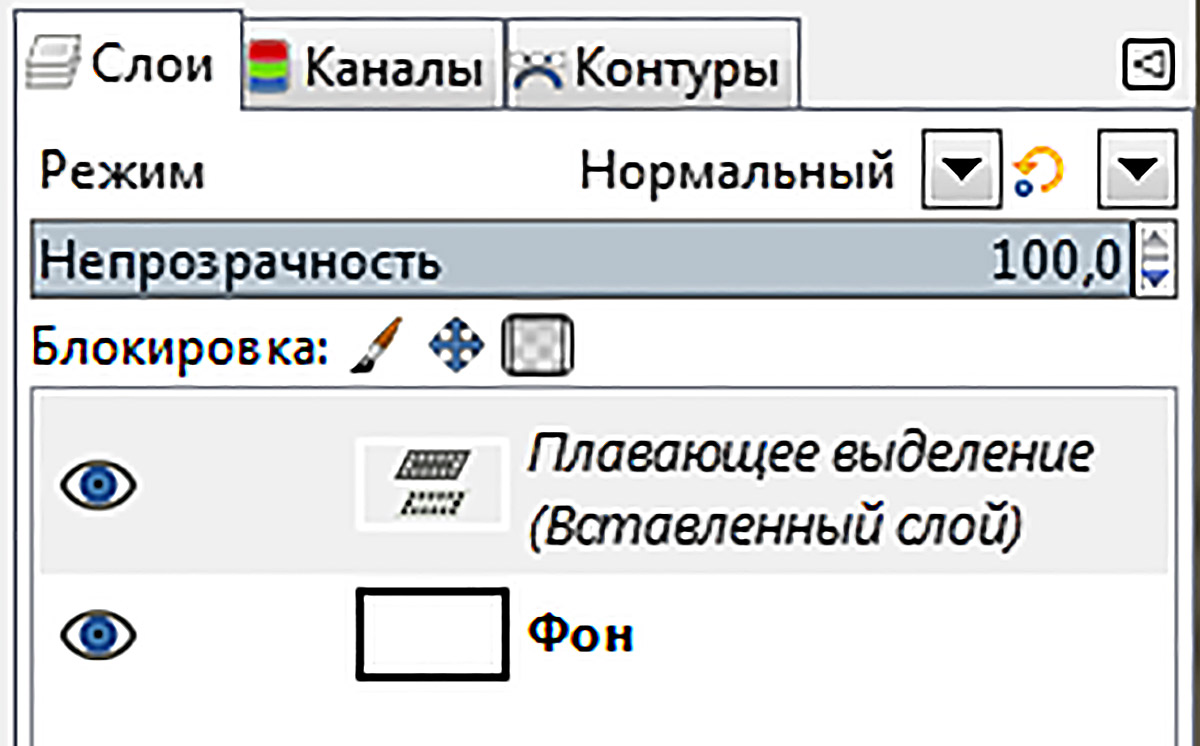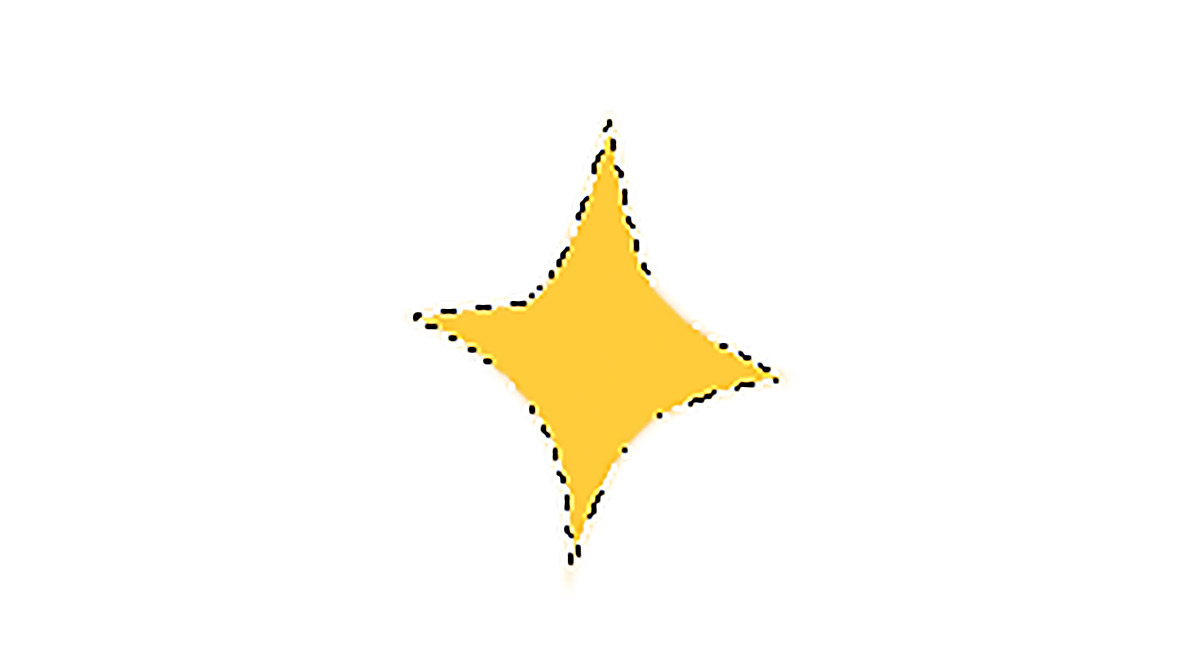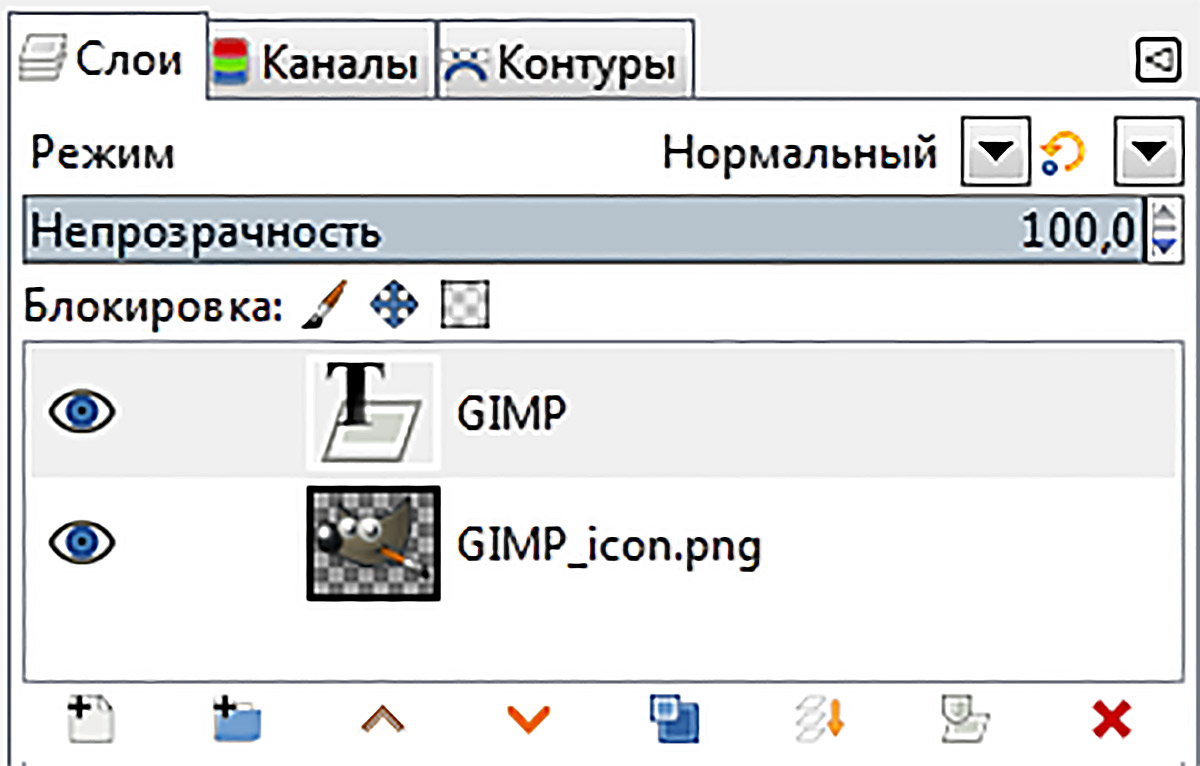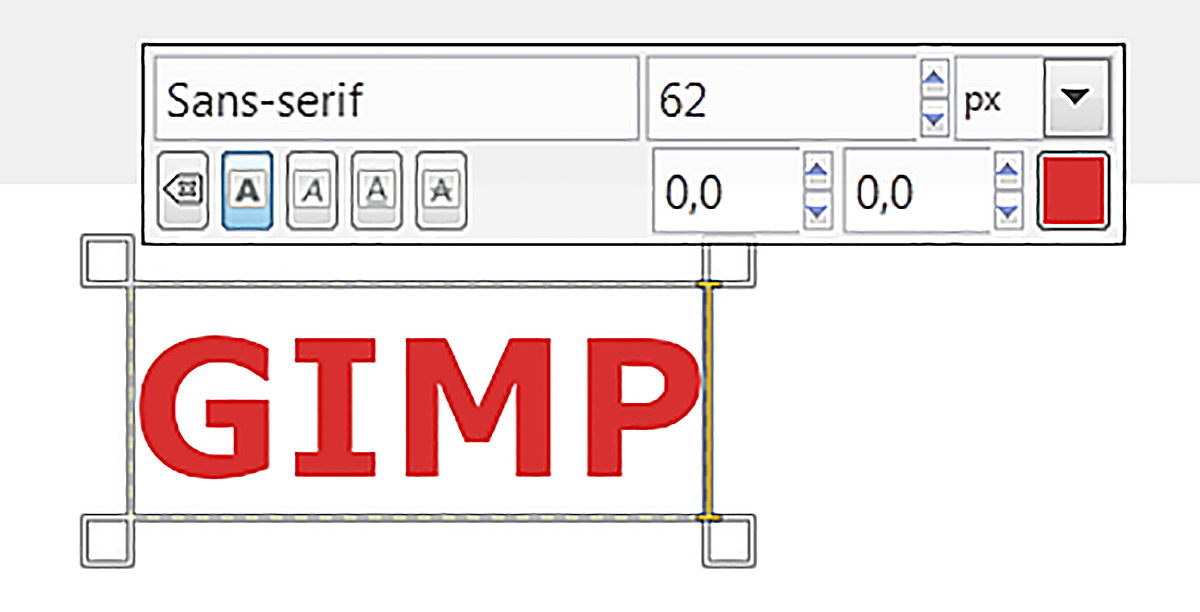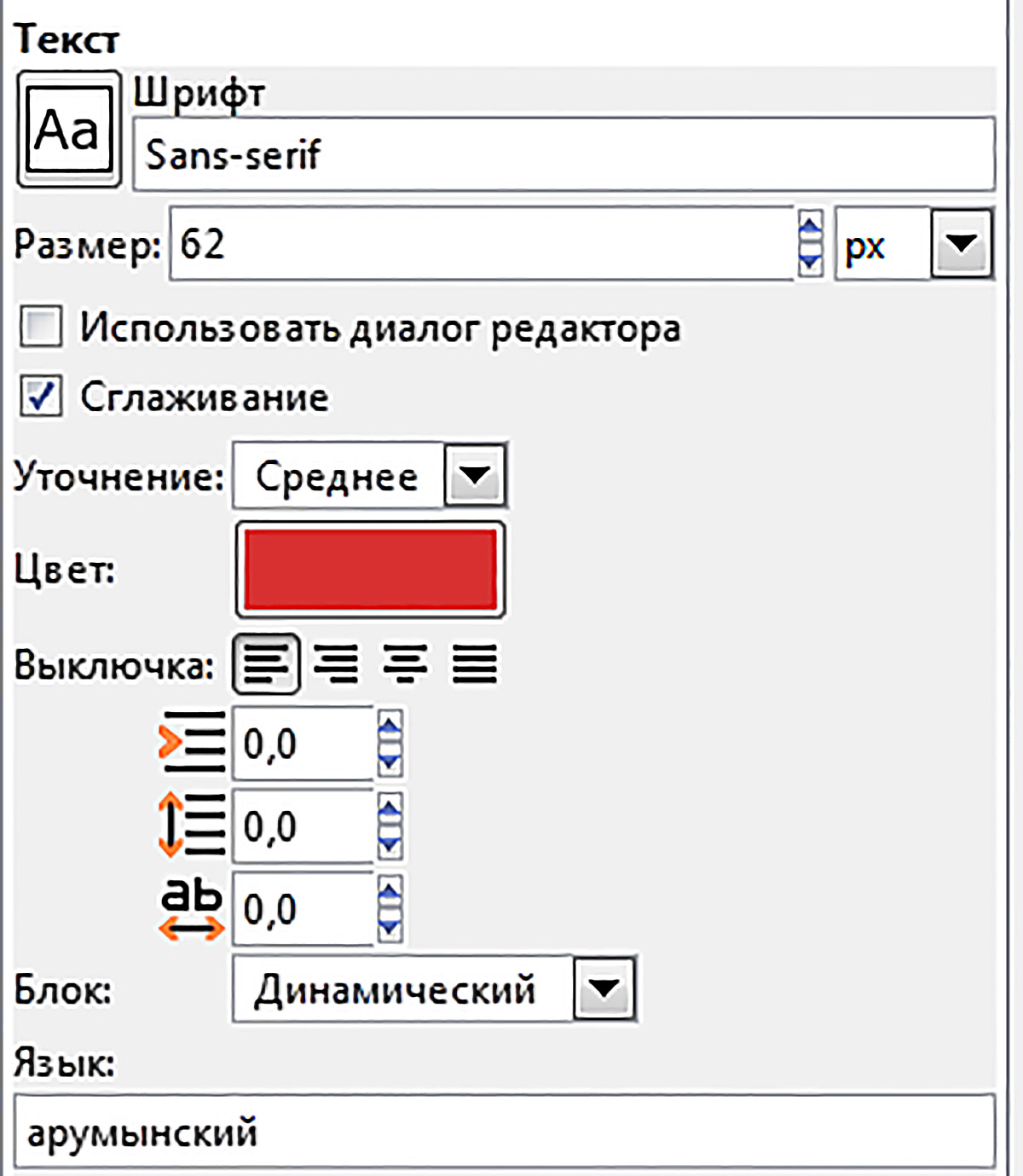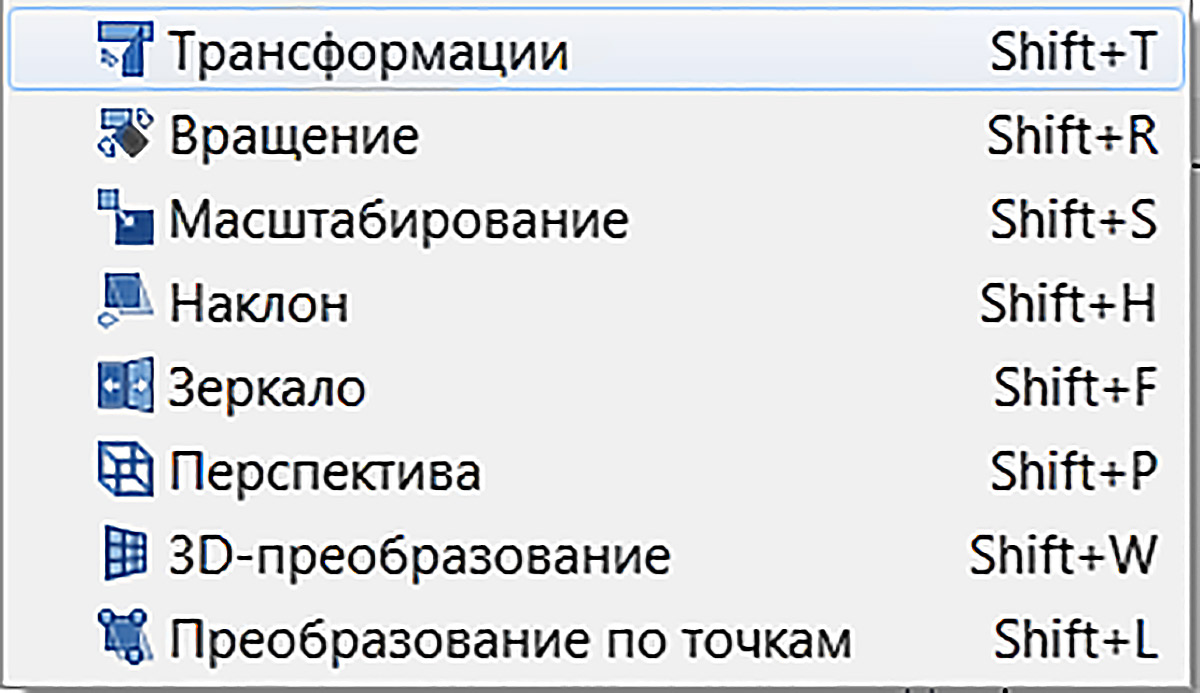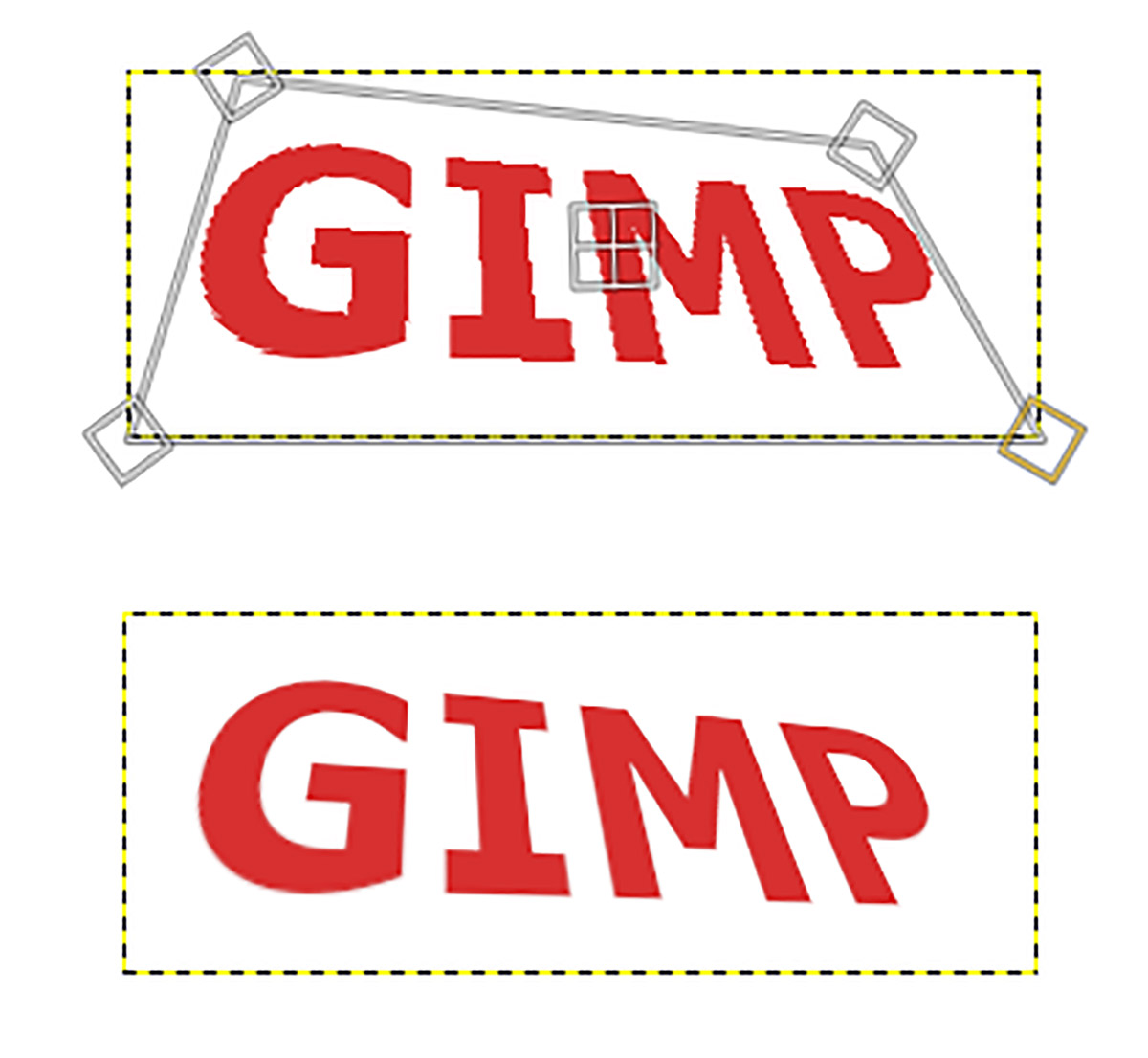§ 11. Шматслаёвыя малюнкі
|
Пры падрыхтоўцы малюнкаў, якія змяшчаюць шмат элементаў, можа ўзнікнуць сітуацыя, калі трэба змяніць нейкі адзін элемент, а астатнія пакінуць без змен. Для эфектыўнай працы ў такім выпадку варта выкарыстоўваць слаі, г. зн. у працэсе падрыхтоўкі малюнка працаваць з шматслаёвым малюнкам. Калі звычайны малюнак падобны на ліст паперы, то шматслаёвы малюнак падобны да стопкі празрыстых лістоў (слаёў) (прыклад 11.1). З дапамогай слаёў можна пабудаваць малюнак з некалькіх канцэптуальных элементаў, з кожным з якіх можна працаваць незалежна ад іншых. Слаі могуць быць празрыстымі і пакрываць не ўсю прастору малюнка, таму гледзячы ў манітор можна ўбачыць не толькі верхні слой, але і частку астатніх. Папулярныя графічныя фарматы JPEG, GIF, PNG не падтрымліваюць шматслаёвыя малюнкі. Уласны фармат рэдактара GIMP (XCF) дазваляе захоўваць шматслаёвыя малюнкі. Для стварэння новага слоя ў рэдактары GIMP можна скарыстацца камандай «Создать слой» меню «Слой» (прыклад 11.2) або дыялогу «Слои» (прыклад 11.3). Пры ўстаўцы з буфера абмену фрагмента малюнка вынікам устаўкі з'яўляецца «плавающее выделение», якое можна разглядаць як часовы слой. Перш чым працаваць з гэтым слоем, яго варта прымацаваць да існуючага слоя або пераўтварыць у нармальны слой. У другім выпадку памеры новага слоя будуць адпавядаць памеру «плавающего выделения». Устаўка фрагмента малюнка з буфера абмену разгледжана ў прыкладзе 11.4. Слаі могуць быць як суцэльнымі, так і напаўпразрыстымі. Іх можна лёгка перагрупаваць адносна адзін аднаго. Іх можна трансфармаваць: змяняць памеры і форму. Для выканання гэтых дзеянняў можна скарыстацца інструментамі дыялогу «Слои» або Часта разам з малюнкамі выкарыстоўваюць надпісы. У рэдактары GIMP праца з тэкстам выконваецца з дапамогай інструмента Рэдагаваць тэкст можна непасрэдна на палатне. Наладзіць параметры шрыфту (памеру, колеру, напісання) можна на панэлі інструмента «Текст», якая перакрывае палатно над тэкставым блокам (прыклад 11.6) або ў дыялогу «Текст» (прыклад 11.7). Перамяшчаць тэкст па малюнку можна з дапамогай інструмента Існуюць розныя спосабы разнастаіць знешні выгляд тэксту. Ператвараючы тэкставы элемент у вылучэнне ці контур, яго можна заліць колерам, абвесці яго межы, пераўтварыць яго з дапамогай інструментаў трансфармацыі (прыклады 11.8 і 11.9) або ўжыць фільтры для атрымання цікавых эфектаў (прыклад 11.10). У працэсе працы з шматслаёвым малюнкам узнікае неабходнасць у аб'яднанні слаёў. Выбар інструмента дыялогу «Слои» аб'яднае актыўны слой з першым бачным слоем пад ім. Каманда меню рэдактара «Изображение/Свести изображение» аб'ядноўвае ўсе слаі малюнка ў адзін слой. Пасля таго як малюнак зведзены, ён будзе выглядаць, як і раней. Розніца ў тым, што ўсё змесціва малюнка будзе размешчана ў адзін слой без празрыстасці. Калі ў зыходным малюнку былі празрыстыя вобласці, якія супадалі ва ўсіх слаях, то ў гэтых абласцях з'явіцца колер фону. Гэтая аперацыя звычайна патрэбна для таго, каб захаваць малюнак у фармаце, які не падтрымлівае слаі або празрыстасць. |
Прыклад 11.1. Структура шматслаёвага малюнка. Прыклад 11.2. Каманды меню «Слой». Прыклад 11.3. Дыялог «Слои». У рэдактары GIMP праца са слаямі аналагічная працы са слаямі ў рэдактары Flash (http://informatika8.adu.by/#to-top8-2). Прыклад 11.4.
Прыклад 11.5. Слой з тэкстам у спісе слаёў. Прыклад 11.6. Увод і рэдагаванне тэксту. Прыклад 11.7. Дыялог «Текст». Прыклад 11.8. Інструменты трансфармацыі. Прыклад 11.9. Пераўтварэнне тэксту з дапамогай інструмента «Перспектива». Прыклад 11.10. Ужыванне фільтра «Свет и тень/Отбросить тень». Налады параметраў цені: Вынік: |